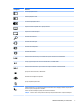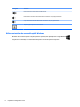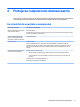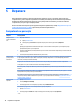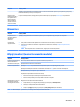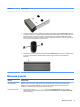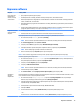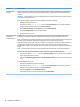User Guide - Windows 8.1
Tastatură şi mouse (cu cablu)
Simptom Soluţie posibilă
Comenzile şi tastarea prin
intermediul tastaturii nu
sunt recunoscute de
computer
Folosiţi mouse-ul pentru a opri computerul. Deconectaţi şi reconectaţi tastatura în spatele computerului, apoi
reporniţi computerul.
Mouse-ul (cu cablu) nu
funcţionează sau nu este
detectat
Deconectaţi şi reconectaţi cablul de mouse la computer.
Dacă mouse-ul rămâne în continuare nedetectat, opriţi computerul, deconectaţi şi reconectaţi cablul mouse-ului şi
apoi reporniţi computerul.
Cursorul nu răspunde
utilizând tastele cu săgeţi
de pe tastatura numerică
Apăsaţi tasta num lock de pe tastatură pentru a dezactiva funcţia num lock, astfel încât să fie posibilă utilizarea
tastelor cu săgeţi de pe tastatura numerică.
Cursorul nu răspunde la
mişcarea mouse-ului
1. Apăsaţi alt+tab pentru a naviga la un program deschis.
2. Apăsaţi simultan ctrl+s pentru a salva modificările în programul selectat (ctrl+s este comanda rapidă de la
tastatură pentru Salvare în majoritatea - nu în toate - programele).
3. Repetaţi paşii 1 şi 2 pentru a salva modificările din toate programele deschise.
4. Apăsaţi butonul de alimentare pentru a opri computerul.
5. După finalizarea opririi, deconectaţi şi reconectaţi cablul mouse-ului în spatele computerului, apoi reporniţi
computerul.
Tastatură şi mouse (wireless)
Simptom Soluţie posibilă
Tastatura sau mouse-ul
wireless nu funcţionează
sau nu sunt detectate
●
Asiguraţi-vă că utilizaţi tastatura sau mouse-ul wireless în raza de acţiune a dispozitivului de emisie-recepție,
circa 10 metri pentru utilizare normală, respectiv 30 cm pe durata configurării iniţiale sau pentru resincronizare.
●
Asiguraţi-vă că mouse-ul nu se află în modul Suspendare care survine după 20 de minute de inactivitate. Faceţi
clic pe butonul din stânga al mouse-ului pentru a-l reactiva.
●
Înlocuiţi bateriile din tastatură şi/sau mouse.
●
Resincronizaţi tastatura şi mouse-ul cu dispozitivul de emisie-recepție, parcurgând următorii paşi.
NOTĂ: În funcţie de modelul de computer, dispozitivul de emisie-recepție poate fi preinstalat într-un port USB care
nu este vizibil din exteriorul computerului.
Dispozitivul de emisie-recepție, tastatura fără fir şi mouse-ul fără fir prezentate în ilustraţiile următoare sunt
exemple; modelul dvs. poate fi diferit.
IMPORTANT: Pe durata acestor etape, amplasaţi tastatura şi mouse-ul fără fir la acelaşi nivel cu dispozitivul de
emisie-recepție, în limita a 30 cm de receptor, ferite de interferenţa cu alte dispozitive.
1. Deconectaţi dispozitivul de emisie-recepție de la portul USB al computerului şi apoi reconectaţi-l. Modelul dvs.
de computer poate avea un port dedicat dispozitivului de emisie-recepție.
NOTĂ: Dispozitivul de emisie-recepție pentru tastatură şi mouse poate să arate uşor diferit faţă de cel
prezentat în imagine.
12 Capitolul 5 Depanare